iTunesで集めた曲をappleのmusicライブラリへ入れる方法が分からず、あれこれ試しても混乱していませんか?
この案内では、長年Macを使い倒してきた開発現場の知恵を基に、ドラッグ操作からプレイリスト整理まで、つまずきやすい手順を一つずつ丁寧に示します。覚えてしまえば数分でライブラリがすっきり同期し、好きな曲をどの端末でも快適に楽しめます。初めての方でも迷わない工夫を盛り込みました。
Macの前に座ったまま読み進めながら操作すれば、今日のうちに音楽環境が整います。どうぞ肩の力を抜き、一緒にステップを踏んでみてください。小さな積み重ねが毎日のリスニング体験を変えます。
iTunesで曲をAppleMusicライブラリへ入れるやさしい手順
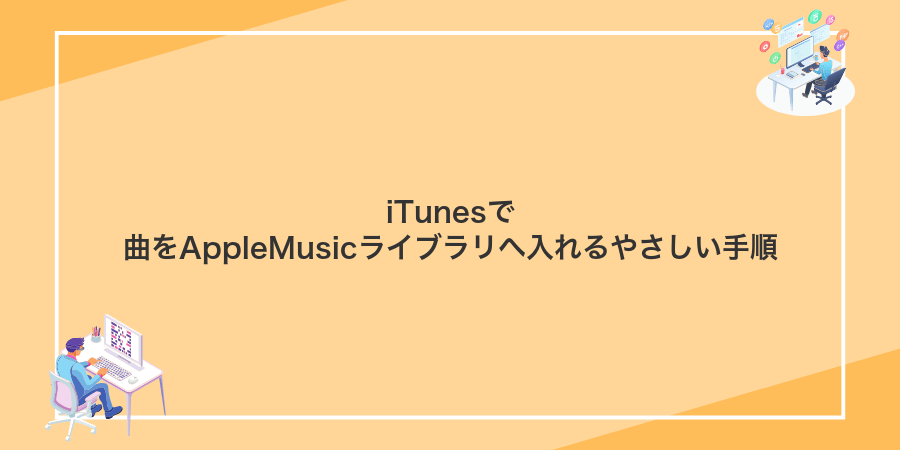
iTunesに保存した曲をAppleMusicのライブラリに取り込みたいけど、操作が不安ですよね。最新のmacOS Montereyとミュージックアプリを使うなら、意外とシンプルにできます。
エンジニア視点でのちょっとした裏技も交えつつ、基本の手順を4ステップでまとめました。
- iTunes(またはミュージックアプリ)を起動:macOSの最新アップデートを適用した状態で、アプリを立ち上げます。
- Apple IDでサインイン:画面上部のアカウントメニューから、Apple IDでログインしてください。
- iCloudミュージックライブラリを有効化:環境設定の「一般」タブでiCloudミュージックライブラリをオンにします。
- 曲をライブラリに追加:Finderから曲ファイルをドラッグ&ドロップでiTunesのウインドウに入れるだけで同期が始まります。
ファイル形式や曲名に日本語が含まれていると同期に時間がかかる場合があります。その場合は先に英数字だけのフォルダにまとめるとスムーズです。
Finderからドラッグで追加する方法
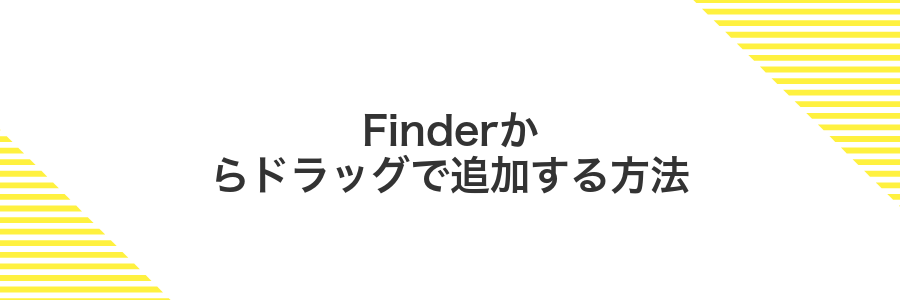
FinderからApple Musicのライブラリへ曲をドラッグで放り込む方法は、音楽ファイルを直感的に移動できるので、とっても手軽です。曲ファイルを選んでそのままApple Musicのウインドウにドラッグすると、自動で読み込みが始まります。
少ない曲をちょこっと追加したいときや、フォルダごとまとめて移動したいときにもぴったりです。普段から使い慣れたFinder操作なので、初めてでも落ち着いて進められるでしょう。
①Finderで取り込みたい曲ファイルを探す
DockのFinderアイコンをクリックしてウィンドウを開きます。
左サイドバーから曲を保存しているフォルダ(例:ミュージックフォルダやデスクトップ)を選びます。
メニューの表示→表示オプションを表示を選んで拡張子を常に表示にチェックを入れると、mp3やaacなどのファイル形式がひと目でわかりやすくなります。
画面右上の検索バーに「mp3」など拡張子を入力すると素早く楽曲ファイルを絞り込めます。
②iTunesを開きウインドウを並べる
まずDockのiTunesアイコンをクリックしてアプリを起動します。
ウインドウ左上の緑ボタンにカーソルを合わせると「画面の左側にタイル表示」のメニューが出るので選択してください。
続いてFinderやMusicアプリを開き、同じ要領で「右側にタイル表示」を選ぶと左右並びが完成します。
③曲ファイルをiTunesのウインドウへドラッグ
Finderで取り込みたい曲ファイルをクリックしたまま、iTunesのライブラリエリアへドラッグ&ドロップします。iTunesが隠れているときは、DockのiTunesアイコンにカーソルを重ねてウインドウを前面に出すとスムーズです。
④曲情報が表示されたら確認してOKを押す
曲のメタデータがポップアップで表示されます。ジャケットやタイトル、アーティスト名が合っているかチェックします。修正の必要がなければ、ウィンドウ右下のOKボタンをクリックします。
入力ミスに気づいたら、各項目をクリックして直接編集できます
⑤ステータスバーが消えるまで待つ
曲を追加すると画面上部やウィンドウ内にステータスバーが現れて進行状況を教えてくれます。このバーが消えるまでは書き込み中なので、他の操作はせずにしばらくじっと待ちましょう。バーが消えたタイミングがライブラリへの取り込み完了のサインです。
もしステータスバーが長時間消えないときは、バックグラウンドで動いているアプリを一度終了してからもう一度試してください。
メニューバーの読み込み機能で追加する方法

メニューバーの「読み込み」を使うと、iTunesのライブラリからそのまま楽曲ファイルをApple Musicライブラリへ追加できます。ドラッグ&ドロップと比べてクリック操作だけで完了できるので、操作ミスを減らしながら大量の曲をまとめて読み込みたいときに頼もしい方法です。
- ファイルやフォルダ単位で選べるので、一括管理がかんたん
- 元のメタ情報がそのまま引き継がれる
- 重複チェックが自動で働くので不要データの追加を防げる
エンジニアならではのコツとして、Optionキーを押しながら「読み込み」をクリックすると隠れた設定画面が現れます。フォルダパスの切り替えや文字コード指定を手早く確認できるので、ファイル名に日本語を含むときにも安心です。
①iTunesのメニューバーからファイルを選ぶ
iTunesを開いたら、画面上部のメニューバーにある「ファイル」の項目を探しましょう。
マウスカーソルを画面上端まで移動して、「ファイル」をクリックしてください。ライブラリに曲を追加するためのメニューが表示されます。
⌘+Oキーで同じメニューを呼び出せるので、慣れてきたらショートカットも試してみましょう。
②「ライブラリへ追加」をクリック
iTunes上部のツールバーからライブラリへ追加を探してクリックしてください。
③ダイアログで曲ファイルを選択して開く
読み込みダイアログが開いたら左側のサイドバーから「ミュージック」フォルダをクリックして曲ファイルがある場所に移動します。
ファイルを探しやすくするには画面下部のファイル形式プルダウンを「オーディオファイル」に切り替えてください。
追加したい曲をクリックして選びます。複数曲をまとめて選ぶ場合は⌘キーを押しながらクリック、または⌘-Aで全選択が便利です。
選び終えたら右下の「開く」を押すとiTunes(ミュージック)に曲が読み込まれます。
フォルダ単位で読み込みたいときは、そのフォルダを選択するとサブフォルダ内もまとめて取り込めます。
④曲がライブラリに並ぶのを確認する
Apple Musicを開いたら画面左上のライブラリタブをクリックします。
- サイドバーの「曲」を選んで一覧が読み込まれるまで待ちます。
- 先ほど追加した曲名やアーティスト名があれば、無事に登録できています。
⑤同期状況をアイコンでチェックする
楽曲を追加したら小さなアイコンで同期の進み具合をサクッと確認しましょう。
Musicアプリを開き、メニューバーから「表示」→「ライブラリ」→「クラウドダウンロード」を選んでチェックを入れてください。
各曲の右端に雲マークが並びます。雲のみはアップロード済み、雲+矢印はダウンロード可能、雲に斜線はエラーや対応外を示します。
ライブラリが大きい場合はソート機能で「クラウドダウンロード」を先頭にしておくと探しやすくなります。
CDから直接取り込む方法

手元のCDをそのままパソコンに読み込んでApple Musicライブラリに追加します。音がクリアだし、取り込んだ後でジャケットや曲名を修正できるので、自分好みに整えたいときにぴったりです。
- 高音質で楽しめる:CDの内容をロスレスでそのまま取り込めます。
- メタ情報を自動取得:アルバム名やアーティスト名が自動で埋まるので手間が減ります。
- 手元の音楽をすぐに楽しめる:ネット環境がなくてもCDさえあれば取り込みOKです。
やることはシンプルで、CDをドライブにセットしてiTunesを立ち上げ、取り込みをクリックするだけです。
①CDをMacのドライブに入れる
Mac本体または外付けドライブのディスクトレイが閉じていることを確認して、トレイ部分を軽く押して開きます。
ディスクの光る面を下に向けて中央に置き、トレイをゆっくり押し込んで閉じてください。
Mac本体にCDドライブが内蔵されていない場合は、USB接続の外付けドライブを用意してください。
②表示されたダイアログで読み込みを選ぶ
曲ファイルを追加しようとすると、小さなダイアログが出てきます。ここで読み込みを押すと、AppleMusicライブラリに曲が取り込まれます。
③インポート設定を好みのビットレートにする
まずiTunesのメニューから「一般」を開いてインポート設定を選択します。その中の読み込み方式を好みのコーデックに変更し、ビットレート欄で「256kbps」などお好みの数値を選んでください。
インポート設定は新たに追加する曲にのみ適用されます。
④取り込み完了のメッセージを待つ
iTunes画面の上部ステータスを注目しよう。曲数やファイル形式によって少し時間が変わるけど、終わると「○○曲をライブラリに追加しました」という表示が出るよ。このメッセージが見えたら取り込みが無事に終わった合図だから、次の作業に進んで大丈夫だよ。
⑤CDを取り出して曲を再生してみる
CDドライブの取り出しボタンをクリックしてディスクを押し出します。出てきたトレイからそっとCDをつかみ、裏面には触れないように気をつけながら完全に取り外します。
トレイを閉じたあとにミュージックアプリを開き、サイドバーの「ライブラリ」>「アルバム」や「アーティスト」から先ほど取り込んだCDのタイトルを選んで再生します。しっかり音が出れば成功です。
AppleMusicに入れた曲をもっと楽しむ応用ワザ

せっかくAppleMusicに曲を入れたなら、ちょっと工夫してもっとワクワクした時間を過ごしてみませんか?お気に入りのプレイリスト作りやオフライン再生など、ちょっとしたひと手間で音楽体験がぐんと広がりますよ。
| 応用ワザ | こんなときに役立つ |
|---|---|
| クロスフェード再生 | 曲間の間をフェードでつなげて、ライブ感ある連続再生を楽しみたいとき |
| 自動再生リストを活用 | 気に入った曲の雰囲気を途切れなく次々に再生したいとき |
| 歌詞の同期表示と共有 | カラオケ感覚で歌詞を見ながら楽しみたいときや友だちと盛り上がりたいとき |
| ダウンロード&オフライン再生 | 通信が安定しない場面や移動中でも途切れずに再生したいとき |
この一覧を眺めるだけでも「こんな楽しみ方があるんだ」とワクワクしてきますね。それぞれのワザをサクッと試せば、いつもの音楽時間がもっと豊かになりますよ。
iPhoneと即座に同期して外でも聴く

iPhoneを持ち歩きながらすぐに新しい曲を楽しみたいときは、iCloudミュージックライブラリをオンにしておくと便利です。
Wi-Fiやモバイル回線につながると、パソコンのiTunes(ミュージックApp)で追加した曲が瞬時にiPhoneにも届きます。
さらにオフラインでも聴きたい曲はあらかじめダウンロードしておけば、電波が届かない場所でもお気に入りのプレイリストを再生できます。
ミュージック設定で同期ライブラリをオンにする
Macのミュージックアプリを起動します。
画面上部のメニューバーで「ミュージック」をクリックし「環境設定…」を選びます。
表示された「一般」タブで同期ライブラリにチェックを入れます。
「OK」を押して設定を保存します。
同期ライブラリがグレーアウトしているときはApple Musicのサブスクリプションとネット接続を見直してください。
Wi-Fi同期の進み具合をiPhoneで確かめる
iPhoneのホーム画面で設定アプリを開きます。
一般をタップしてからiTunes Wi-Fi同期を選択します。
接続中のMacの名前が表示されたら名前をタップすると、同期状況を示すバーが現れます。
バーが動いているあいだは同期中、完了するとバーが消えて「最終同期」が更新されます。
iPhoneはWi-Fiと電源に接続すると同期が安定しやすいです。
オフライン再生用にダウンロードをタップする
Apple Musicアプリを開いてライブラリからダウンロードしたい曲やアルバムを表示します。
タイトルの右側にある雲マークのアイコンをタップするとダウンロードが開始します。
進行状況が表示されるので、完了まで待ちましょう。ダウンロードが終わると矢印のアイコンに変わります。
Wi-Fi接続中にダウンロードすると通信量を節約できます。データ通信で試すときは通信容量に注意してください。
曲情報を一括編集してジャケットをそろえる

複数の曲をまとめて選択して曲情報を編集すると、ジャケットがばらばらだったアルバムも一気にそろえられます。iTunesで曲を選んだら右クリックから情報を編集すれば、タイトルやアーティストだけでなくアートワークも一括反映できます。
- アートワークを統一してライブラリをすっきり整理
- 曲ごとに開く手間が省けて作業が速い
- AppleMusic移行前に不揃いな情報をまとめてチェック
アートワークは横1400×1400pixel程度の正方形を用意すると、AppleMusicでキレイに表示されます。
複数曲を選んで「情報を見る」を開く
曲一覧でCommandキーを押しながら変更したい曲をクリックしていきます。Shiftキーを使えば範囲選択もできるので便利です。選択が終わったら⌘Iキーを同時に押すか、右クリックで情報を見るを選んでください。
アートワーク欄に画像をドラッグする
曲を選んだあと、iTunesの情報ウインドウ左側にあるアートワークエリアを探します。Finderで保存先の画像を開いて、そのままエリアの上にドラッグ&ドロップしてください。
ドラッグすると画像がプレビュー表示に置き換わり、問題なければそのままマウスを放して確定します。
アートワークエリアが選択状態になっていないとドラッグが受け付けられないことがあります。欄を一度クリックしてからドラッグしてみてください。
OKを押してライブラリを更新する
ダイアログが表示されたらOKをクリックします。そのままApple Musicライブラリの更新が自動で始まります。曲数が多いときは少し時間がかかることがあるので、リラックスして待ちましょう。
更新中は画面上のプログレスバーが動いているので、完了したらインポートした曲がリストに並んでいるかチェックしてください。
iCloud Music ライブラリが無効だと更新が反映されない場合があるので、設定の「ミュージック」でライブラリを同期がオンになっているか確認しましょう。
プレイリストをスマートルールで自動整理

スマートプレイリストを使うと、いくつもの条件を組み合わせて音楽ライブラリを自動で振り分けできます。例えば「最近追加した曲」「再生回数が多い」「特定のジャンル」などのルールを設定しておけば、新しい曲をいちいち手動でプレイリストに追加しなくても、自動で整理してくれます。
プログラマー的な視点から言うと、条件を変数のように組み合わせることで、きめ細かい管理ができるのが魅力です。曲の作成日やカスタムタグを使えば、開発用の集中プレイリストやリラックス用の選曲リストなど、シチュエーション別に自動更新してくれるのが助かります。
スマートルールで整理しておけば、いつでも最新のプレイリストを楽しめるうえに、同じルールを別のMacやiPadで共有して使うことも簡単です。気軽に設定を見直して、自分だけの最適な音楽環境を作り上げてみましょう。
新規スマートプレイリストを作成する
最新のmacOS SonomaではiTunesではなくミュージックアプリでスマートプレイリストを作成します。DockやLaunchpadからミュージックアプリのアイコンをクリックしましょう。
メニューバーの「ファイル」→「新規」→「スマートプレイリスト」を選択します。キー操作なら⌥⌘Nでも呼び出せます。
ポップアップで条件入力欄が出ます。たとえば「再生回数」「次のより大きい」「10」と入力すると、再生回数が10回以上の曲だけ集まります。条件は+ボタンで増やせます。
右下の「OK」をクリックすると保存画面になります。わかりやすい名前を入力しましょう。たとえば「よく聴く曲」などにすると後で迷いません。
条件を「追加日」「ジャンル」などで設定する
iTunesのメニューからファイル→新規→スマートプレイリストを選んでください。
「次の条件を満たす項目」から追加日を選び、条件を「が次より後」や「が次より前」に設定して日付を指定します。
+ボタンを押し、新しい条件にジャンルを選んで「が次と等しい」にし、目的のジャンル名を入力してください。
条件を増やしすぎると該当曲が見つからなくなるので、必要最小限に設定しましょう。
自動更新をチェックして保存する
まずMusicアプリのメニューバーから「ミュージック」→「環境設定」を選びます。
一般タブの中にある「Sync Library(ライブラリを同期)」にチェックを入れてください。これで新しい曲が自動でiCloudにアップロードされます。
環境設定ウインドウを閉じたあと、メニューバーの「ファイル」→「ライブラリ」→「クラウドライブラリを更新」をクリックすると、まだ反映されていない追加分をすぐに保存してくれます。
よくある質問

曲を追加してもApple Musicに表示されない
- 曲を追加してもApple Musicに表示されない
iCloudミュージックライブラリがオンになっているかiTunesの「環境設定」→「一般」から確認してください。初回はライブラリの同期に数分かかることがあるので、しばらく待ってからライブラリを再読み込みすると追加した曲が出てきます。
iPhoneとMacで曲が同期されない
- iPhoneとMacで曲が同期されない
iPhone側の「設定」→「ミュージック」→「iCloudミュージックライブラリ」をオンにしてください。ときどきオフとオンを切り替えると同期トラブルが解消された経験があります。
カバーアートが消えてしまう
- カバーアートが消えてしまう
iTunesで曲を右クリック→「情報を見る」→「アートワーク」タブから手動でJPEGを追加すると安定します。アートワークを一度キャッシュから消すときがあるので、追加後はライブラリを再起動すると消えにくくなります。
FLACやWAVファイルはどう扱えばいい?
- FLACやWAVファイルはどう扱えばいい?
Apple MusicはALAC(Apple Lossless)やAACを採用しているので、手持ちのFLACやWAVはiTunesでALACに変換するとスムーズに同期できます。自分はffmpegで一括変換してから読み込む方法をよく使っています。
iTunesとAppleMusicの違いがよく分からない?
iTunesとAppleMusicは似ている名前だけど、実は使い方や仕組みがちがうんだ。iTunesは手もとにある音楽を管理するためのアプリで、好きな曲を単品で購入して自分のライブラリに保存するイメージ。対してAppleMusicは定額で好きなだけ聴けるサブスクサービスで、どの端末からでもクラウド上にあるカタログを再生できるところが大きなポイントだよ。
| 違いのポイント | iTunes | AppleMusic |
|---|---|---|
| 入手方法 | iTunesStoreで単品購入 | 月額制で全カタログが聴き放題 |
| ライブラリ管理 | 手もとにダウンロードして管理 | クラウド同期でどの端末でも同じリスト |
| オフライン再生 | 購入済みの曲をローカル保存 | プレイリストやアルバムをダウンロード可能 |
| 料金体系 | 曲ごとに支払い | 個人プランは月額制 |
追加した曲がiPhoneに表示されないときは?
曲を追加したのにiPhoneで見当たらないときは、同期設定やライブラリ連携が原因になっていることが多いです。慌てず順番にチェックしてみましょう。
MacのFinderまたはiTunesでiPhoneを選び、音楽タブの「音楽を同期」にチェックが入っているか確かめます。
iPhone本体の設定アプリから「ミュージック」→「ライブラリを同期」をオンにして、Apple Musicとライブラリをつなぎ直します。
Wi-Fiに接続しているか、機内モードがオフかをチェックします。同期やライブラリ更新には安定した通信が必要です。
再起動で小さな不具合が解消することがあります。ホームボタンなし端末はサイドボタンと音量ボタン長押しで再起動します。
最新のiOSとiTunes(またはmacOSのミュージックアプリ)にアップデートすると同期周りのトラブルが減ります。
iPhoneの空き容量が不足すると同期が途中で止まるので、不要なデータは削除しておきましょう。
音質が下がるのが心配だけど大丈夫?
- 音質が下がるのが心配だけど大丈夫?
-
iCloudミュージックライブラリに自分の曲をアップロードすると、元のファイルはそのままクラウドに保管されます。
ストリーミング再生では256kbpsのAAC形式が使われますが、実際に聴いてみるとCDにかなり近い音質なのでほとんど違いを感じません。
手元のオリジナルファイルでじっくり聴きたいときは、オフライン用に元の曲をダウンロードすればいいので安心してください。
Windowsで取り込んだ曲も移せる?
Windowsパソコンで取り込んだ曲も、iTunes for Windowsのライブラリを同期を使えばAppleMusicライブラリに自動で反映できます。まずiTunesを最新バージョンにアップデートして、上部メニューのアカウントからApple IDでログインします。環境設定の「ライブラリを同期」をチェックすれば、数分後にほかの端末でも同じ曲が見られるようになります。
プログラマーの経験からいうと、ファイル形式がMP3やAACであることを事前に確認しておくとトラブルが減ります。特にWAVやAIFFなどの大きなファイルはアップロードに時間がかかるので、iTunesの「変換」機能でAACにまとめておくとスムーズです。
Windowsのファイルパスに日本語や特殊文字が含まれていると同期に失敗しやすいので、なるべく英数字のみのフォルダに音楽ファイルを保存してください。
曲が重複してしまったときの対処は?
曲がライブラリに重複してしまうことは意外とあるので、焦らずに対応できます。まずはMusicアプリのメニューから重複した項目を表示を選んで、同じ曲が一覧で出てくるか確認しましょう。ここでざっと目を通すだけでもかなり整理が進みます。
重複の対処方法にはいくつか選択肢があり、それぞれの良さを活かすと効率よく片付けられます。
- メニューから重複表示:ファイル→ライブラリ→重複した項目を表示でまとめてチェック。いちいち探さずに一覧で選択できるのがうれしいポイントです。
- スマートプレイリスト活用:曲名とアーティスト名が同じものを条件にスマートプレイリストを作成すると、新たに重複が発生しても自動で抽出してくれます。
- スクリプトで自動化:プログラマーならではの小さなシェルスクリプトやAppleScriptでライブラリをCSVに書き出し、重複行を自動で取り除くと大量処理が楽になります。
それぞれの方法を組み合わせて使うと、手動チェックと自動抽出のいいとこ取りができるので、すっきり整理がスムーズに進みます。
まとめ

iTunesからAppleMusicへの曲移行を無事に終えれば、お気に入りの曲をどこでも楽しめるようになります。
- iTunesで曲を整理:不要な曲を削除し、移行したいプレイリストをまとめる。
- 同期設定をオンにする:AppleMusicの「ライブラリを同期」を有効化してクラウド連携を準備する。
- 曲をアップロード:iTunes上で曲を右クリックし「Apple Musicに追加」を選んで完了。
以上の手順を踏めば、最新OSでもスムーズに移行できますので、ぜひ試してみてください。
